![]() Недавно мое Mac хранилище заполнено. Есть ли решение?
Недавно мое Mac хранилище заполнено. Есть ли решение?
Ru ~ Да, я нашел инструмент Mac, который я использую для очистки хранилища MacBook. Это убирает много ненужного мусора на моем Mac и освобождает мое пространство. Это называется PowerMyMac. Вы можете бесплатно попробовать его.
Вы можете иметь те же условия, что и выше. Я сделал несколько подробных решений о как очистить хранилище MacBook для вас.
Содержание: Часть 1. Почему ваш MacBook Storage заполнен?Часть 2. Как очистить хранилище Macbook?Часть 3. Вывод
Часть 1. Почему ваш MacBook Storage заполнен?
Если вам не хватает места на вашем Mac, вы можете подумать, что это потому, что ваши приложения, музыка и некоторые другие сохраненные файлы на вашем Mac занимают ваше пространство.
Однако это не могло быть настоящей проблемой. Пробовать проверьте хранилище вашего Mac и если вы заметили, что есть неизвестный файл, занимающий ваше хранилище, то это причина того, что ваш Mac работает медленно.
Если вы собираетесь присмотреться, вы увидите, что файл называется «Другой». Вы могли подумать что это за "Другой" файл это съедает место на вашем Mac.
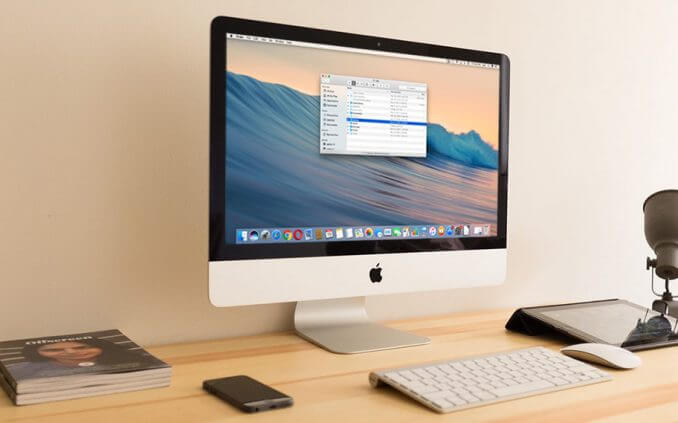
Категория «Другое», которую вы видели на экране, на самом деле - это файлы, которые не были распознаны вашим компьютером Mac. Это могут быть картинки, видео или фильмы и многое другое.
Некоторые из его примеров - плагины или расширения вашего приложения, распространенные документы, включая ваши PDF, документы и PSD, элементы библиотеки, такие как файлы iCloud или заставки.
Это также может быть ваша личная и пользовательская информация, такая как ваши документы, контакты или данные календаря. Не беспокойтесь, потому что у нас есть идеальное программное обеспечение для очистки вашего компьютера Mac.
PowerMyMac от iMyMac специально для вас. Так что расслабьтесь и расслабьтесь, потому что мы можем заверить вас, что это программное обеспечение сможет очистить, повысить скорость и освободить больше места на вашем компьютере Mac.
Часть 2. Как очистить хранилище Macbook?
Способ 1. Как автоматически очистить хранилище MacBook
PowerMyMac - это программа, с помощью которой вы можете очистить Mac компьютер бесплатно. Это программное обеспечение также проверяет состояние вашего Mac, которое также включает использование диска, состояние процессора, использование памяти и многое другое. Он также может найти те же или идентичные файлы, сохраненные на вашем компьютере Mac.
Загрузите программное обеспечение, и мы гарантируем, что у вас будет 30-дневная бесплатная пробная версия, Это для вас, чтобы протестировать программное обеспечение все, что вы хотите, так что вы будете уверены, что это действительно работает для очистки MacBook Storage. Он может сканировать как можно быстрее и легко очищает все ваши ненужные файлы.
Он также может обнаруживать одинаковые файлы изображений, а также идентичные файлы. PowerMyMac также фильтрует отсканированные результаты по имени и порядку, а также по размеру и времени. PowerMyMac также гарантированно на 100% безопасен в использовании, потому что только у вас будет доступ к нему, и никакие данные не будут потеряны в процессе очистки.
Продолжайте читать ниже, чтобы узнать, как PowerMyMac работает на вашем компьютере Mac.
Шаг 1. Загрузите и установите PowerMyMac на свой Mac
Перейдите на наш официальный сайт и загрузите программное обеспечение на свой компьютер Mac. Установите программное обеспечение, и мы готовы очистить ваш Macbook. Дождитесь завершения установки. Запустите PowerMyMac на компьютере Mac после его успешной установки.
Шаг 2. Сканирование системного мусора или больших и старых файлов.
Выберите категорию «Очистка от нежелательной почты» или «Большие и старые файлы» в левой части экрана. Нажмите на "SCANНажмите кнопку «Обзор», расположенную в правом нижнем углу экрана. Вы можете нажать кнопку «Повторное сканирование», если вы хотите, чтобы программное обеспечение снова сканировало ваш Mac. компьютер

Шаг 3. Просмотрите и выберите элемент для очистки
В левой части экрана вы увидите категории. Это кеш вашего приложения, системный кеш, пользовательские журналы, мусорная корзина и многое другое. Выберите одну из этих категорий (например, системный кеш), и все ее детали будут показаны на экране вашего Mac. Выберите все категории, которые вы хотите очистить с помощью программного обеспечения PowerMyMac.

Шаг 4. Все файлы очищены
Выбрать "ЧИСТКА", чтобы вы могли удалить все выбранные вами файлы. Все ненужное содержимое затем удаляется из таблицы, отображаемой на экране и в системе.
Некоторые из этих файлов будут помечены как «Zero KB», поскольку они будут автоматически воссозданными папками.

Способ 2. Как очистить хранилище MacBook вручную
Вы можете использовать "Оптимизация хранения"на Mac, чтобы освободить место на MacBook. Выполните следующие действия:
- Нажмите «Об этом Mac» в меню Apple.
- Выберите и нажмите вкладку «Хранилище», вы увидите доступное хранилище MacOS.
- Нажмите Manage, теперь вы получите доступ к параметрам управления хранилищем.
- Выберите Рекомендации в левой колонке.
- Выберите «Оптимизировать хранилище», установите флажок «Автоматически удалять записанные в iTunes фильмы и телешоу», а также «Загружать только последние вложения», затем нажмите «Оптимизировать».
- Подождите, пока процесс будет завершен.
Часть 3. Вывод
Теперь у вас есть 2 простых способа очистить хранилище Macbook, независимо от того, какой путь вы выберете, ваш Macbook будет работать намного быстрее!
Имея iMyMac PowerMyMac программное обеспечение, установленное на вашем компьютере Mac, будет очень удобно для вас. Почему? Потому что, если ваш компьютер Mac снова начнет работать медленнее или его нужно будет очистить, все, что вам нужно, чтобы очистить хранилище MacBook, — это выполнить эти простые шаги, и PowerMyMac обязательно выполнит свою работу.
Это программное обеспечение может повысить скорость вашего компьютера Mac, поскольку оно очистит все ваши ненужные файлы и другие данные, хранящиеся на вашем Mac, которые не нужны, не затрагивая ваши важные файлы. Скачайте PowerMyMac и вы будете более чем довольны и довольны результатом - это 100% гарантия.




Текей2020-01-10 17:12:20
Я купил свой MacBook на первом курсе. Это все время сопровождает меня в студенческие годы. Таким образом, вещь полного хранения действительно беспокоила меня. Много решений я пробовал. Затем я попробовал ваш Mac Cleaner, чтобы он помог мне сделать все, что нужно, он удалил ненужные файлы, дубликаты файлов, приложения ... Для такого начинающего специалиста, как я, комплексное решение для очистки Mac могло бы не только сэкономить мое время, но и освободить меня. возиться с моим Mac, ошибочно нажав не ту кнопку. Спасибо!
iMyMac2020-01-10 17:36:28
Спасибо за вашу поддержку!
Питер2020-01-06 19:08:36
Я обычно смотрю фильмы на своем Macbook, и там много кешей, поэтому мое хранилище MacBook почти заполнено. Спасибо за советы, просто очень своевременно!
iMyMac2020-01-07 09:15:19
Спасибо за вашу поддержку!